Операторы Orange, Play, T-Mobile или Plus добавляют свои собственные приложения для продажи смартфонов, производя так называемые фирменное программное обеспечение. Однако вы можете удалить эти приложения, переустановив официальное программное обеспечение у производителя. В смартфонах SONY это очень просто.

Если вы получили новый телефонный звонок от оператора или просто купили используемый смартфон в комиссии или на Allegro, есть хороший шанс, что вы найдете так называемый. фирменное программное обеспечение. В фирменном программном обеспечении добавляются приложения, уникальные для данного оператора. Например, Orange добавляет приложения, такие как «Оранжевое облако» (облако) или «Orange Tu i Tam» или «Navi» (навигация). В последнее время появились небольшие магазины с операторскими приложениями. Если вы не подписываетесь на определенную сеть, то не имеет смысла держать приложение от данного оператора. Как избавиться от них?
Конечно, тривиальный метод — просто отключить эти приложения. Все, что вам нужно сделать, это перейти в «Настройки> Приложения» на вашем телефоне, переключиться на вкладку «Все приложения», а затем ввести информацию о каждом приложении от оператора и нажать кнопку «Отключить». Эти приложения станут неактивными и будут невидимыми в списке. Тем не менее, они по-прежнему занимают пространство по телефону. Вы не можете их удалить (если у вас нет ROOT, но на некоторых моделях это проблематично), поэтому альтернативным решением является … переустановка программного обеспечения путем восстановления оригинального программного обеспечения, которое нетронутым польскими операторами.
Официальное программное обеспечение по сравнению с «фирменным» программным обеспечением
Программное обеспечение, в котором перечислены надстройки от оператора, называется фирменным (от бренда или бренда). Каждый оператор вводит свои собственные модификации в официальное программное обеспечение, меняя загрузочный экран (вместо логотипа SONY мы можем видеть логотип данной сотовой сети) и добавлять собственные приложения для продвижения своих услуг (облако, навигация, интернет-телевидение и т. Д.). Официальное программное обеспечение от производителя в свою очередь является чистым программным обеспечением, которое содержит приложения от SONY и дополнения от производителя, но не содержит никаких дополнений от оператора.
Самым простым решением избавиться от приложения от оператора является переустановка программного обеспечения. Все, что нам нужно сделать, это загрузить официальное программное обеспечение от производителя (от SONY). У такого программного обеспечения нет бренда, т. Е. Он чист и без каких-либо дополнений от таких операторов, как Orange, Play, Plus или T-Mobile. Разумеется, все заявки будут производиться от производителя, то есть приложений SONY и других дополнений, которые SONY решила добавить (например, установила по умолчанию Facebook). Однако польских операторов не будет.
Переустановка программного обеспечения в SONY
Поскольку мы будем использовать чистое официальное программное обеспечение от SONY, вам не о чем беспокоиться. Эта процедура довольно проста, она не требует разблокировки загрузчика или выполнения ROOT. Однако стоит упомянуть резервную копию всех ваших данных (контакты, сообщения, журнал вызовов, фотографии, музыку и фильмы), поскольку эти элементы можно удалить.
Чтобы загрузить и загрузить программное обеспечение для всех моделей SONY, вам понадобится программа под названием Flashtool. Вы можете скачать его по ссылке ниже.
Загрузить Flashtool
Установите программу в выбранном месте, а затем введите папку с помощью Flashtool. В середине вы найдете каталог «Драйверы», в котором находится установщик драйверов. Запустите его и проверьте установку драйверов Flashmode и Fastmode.
Также проверьте, находится ли ваш телефон в списке драйверов — если это так, выберите его в списке. Если этого не делать, драйверов Flashmode и Fastmode должно быть достаточно. Как только вы установили драйверы, пришло время запустить Flashtool.
- Загрузите программное обеспечение для своей модели телефона
Сначала вам нужно загрузить чистую, немодифицированную программу для своего телефона. Для этого после запуска Flashtool щелкните на панели инструментов круговой иконкой со словом XF. Это запустит модуль XperiFirm, через который мы можем загрузить официальное программное обеспечение для каждой модели SONY.
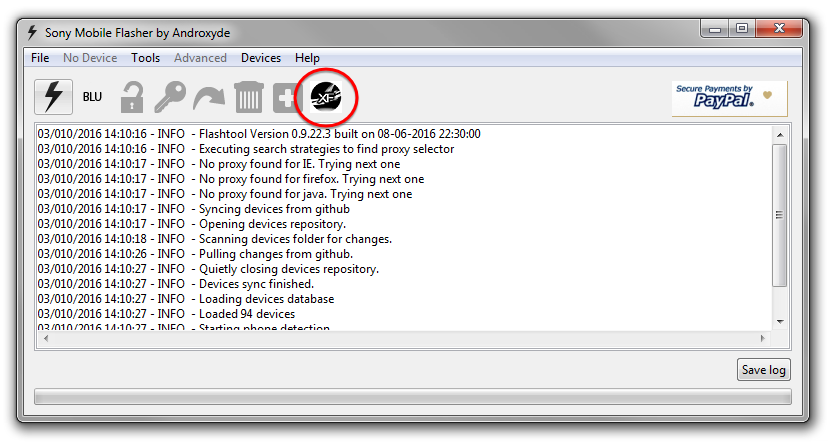
В новом окне появится программный браузер. Слева найдите модель вашего телефона — некоторые модели доступны в нескольких вариантах (например, Xperia M4 Aqua может быть отмечена как E2303, E2333, E2353, E2363, E2306 в зависимости от рынка, для которого она была выпущена). Чтобы проверить свой вариант, перейдите в «Настройки> О телефоне» на своем телефоне и проверьте, какой вариант вы ввели в поле «Модель».
После выбора точной модели устройства отобразится список программ справа. В нашем случае это будет программное обеспечение для версии Xperia M4 Aqua E2303. Нажмите кнопку «Проверить все» вверху, чтобы обновить список всех версий программного обеспечения. После этого щелкните заголовок столбца «Последняя прошивка», чтобы отсортировать программное обеспечение от самого последнего до самого старого (чем выше число, тем выше программное обеспечение).
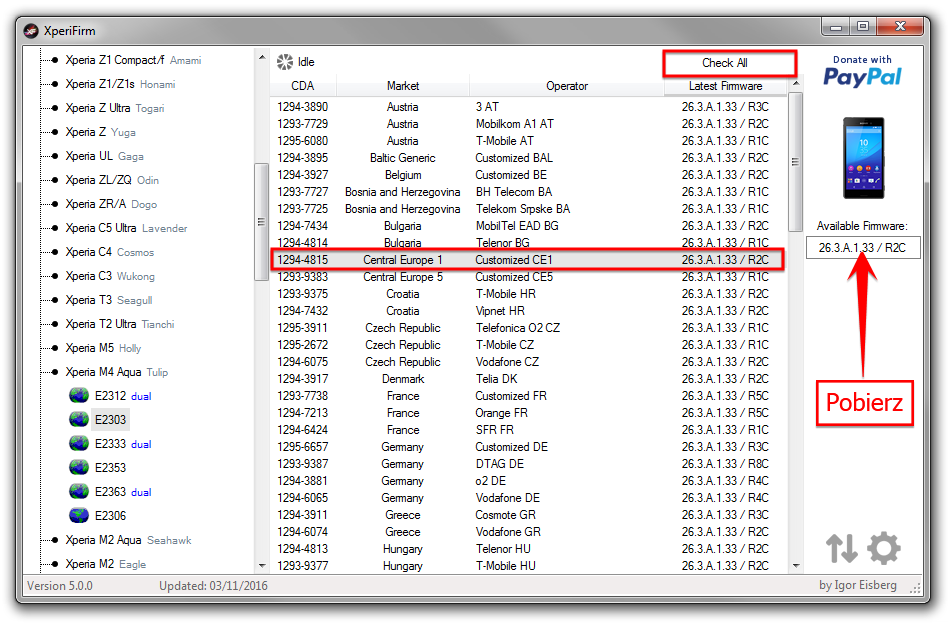
Какое программное обеспечение следует загрузить? Вот вопрос:) В столбце «Рынок» и «Оператор» вы можете проверить, какая страна и оператор подготовили программное обеспечение. Мы заинтересованы в оригинальном программном обеспечении без назначения для конкретного оператора, поэтому мы ищем последнюю версию, доступную для региона «Центральная Европа». В поле «Operator», например, следует ввести «Customized CE1» или что-то подобное. Не загружайте программное обеспечение для Orange, Play, Plus, T-Mobile, Telia, Vodafone, Telefonica, 3 AT или подобных, потому что вы получите мягкие дополнения от данного оператора.
Как только вы найдете самое чистое программное обеспечение в последней версии для Европы, выберите его в списке, а затем начните загрузку, щелкнув версию программного обеспечения справа (раздел «Доступная прошивка»). В новом окне подтвердите загрузку программного обеспечения и дождитесь загрузки и подготовки файлов.
- Установка программного обеспечения
После загрузки программного обеспечения закройте окно XperiFirm и дождитесь, пока Flashtool сканирует новые файлы — если отображаются какие-либо сообщения, выберите «Да». Когда Flashtool завершает проверку и проверку файлов, вы можете приступить к установке программного обеспечения.
Сначала полностью выключите телефон кнопкой питания. Подключите USB-кабель к компьютеру, но НЕ подключайте телефон еще. В Flashtool щелкните значок молнии, а затем выберите «Flashmode» в новом окне.
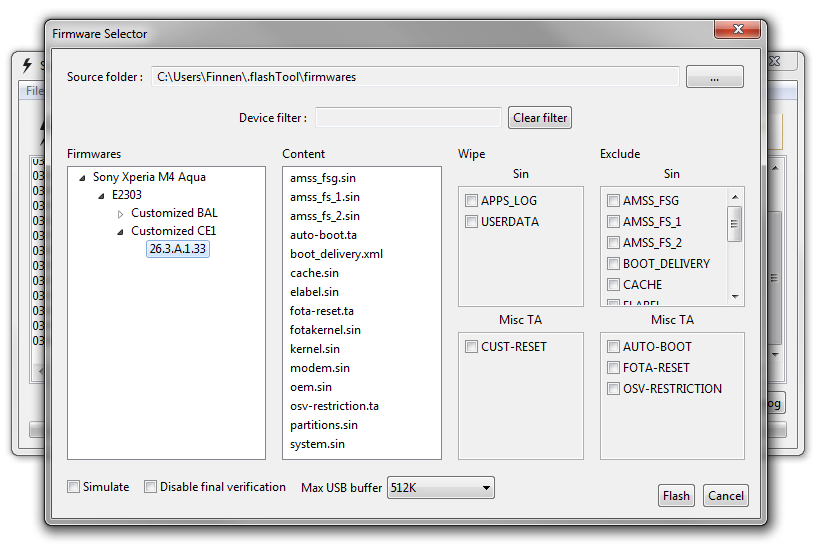
После выбора этого параметра доступно новое окно для выбора программного обеспечения для установки. В разделе «Прошивки» вы должны найти программное обеспечение для своей модели телефона. Разверните список и выберите программное обеспечение для установки. Нажмите кнопку «Вспышка».
Теперь Flashtool начнет процесс проверки программного обеспечения и когда он будет готов к установке, в нем появится сообщение с просьбой запустить телефон в режиме Flashmode. Как это сделать?
Эта процедура для большинства телефонов SONY одинакова. Все, что вам нужно сделать — нажать кнопку увеличения громкости (громкость UP) на выключенном телефоне, а затем — все время удерживая кнопку — подключите USB-кабель. Телефон автоматически запустится в соответствующем режиме, и программное обеспечение будет загружено.
В конце концов, телефон перезапустится и соединится со свежим, чистым программным обеспечением без добавления оператора. Логотип при включении телефона также будет восстановлен, и вместо логотипа оператора вы увидите оригинальный логотип SONY.





